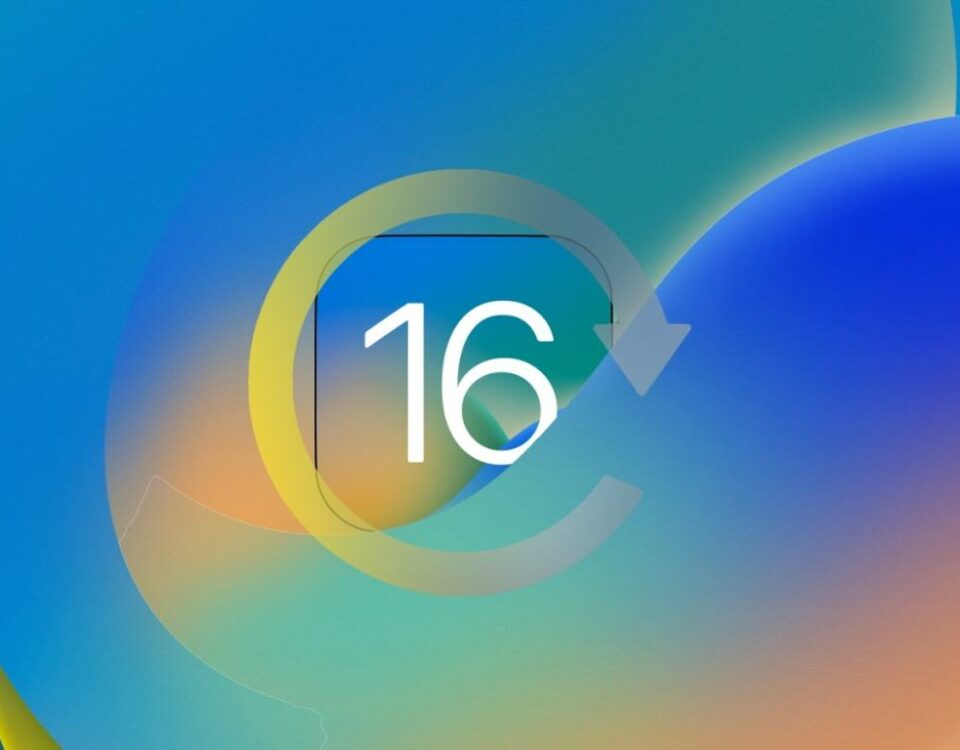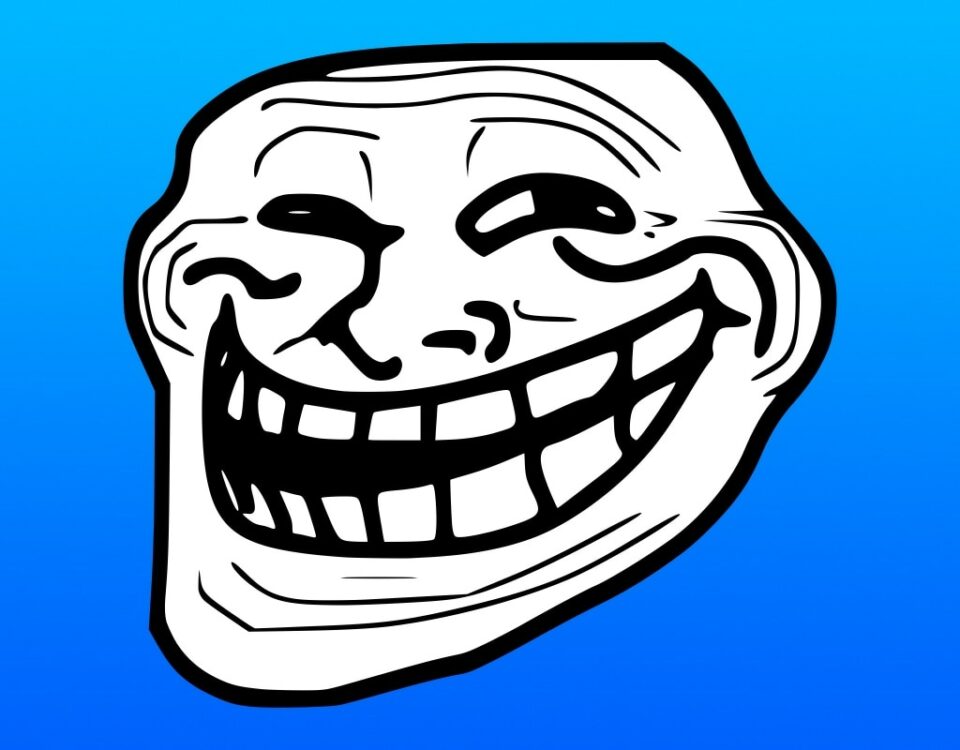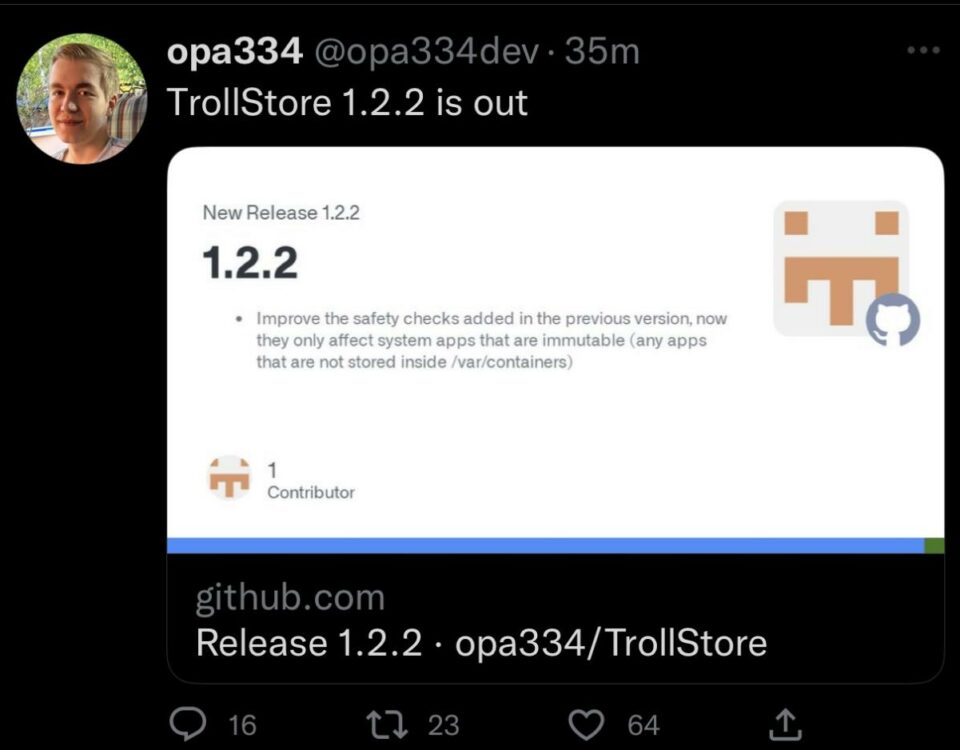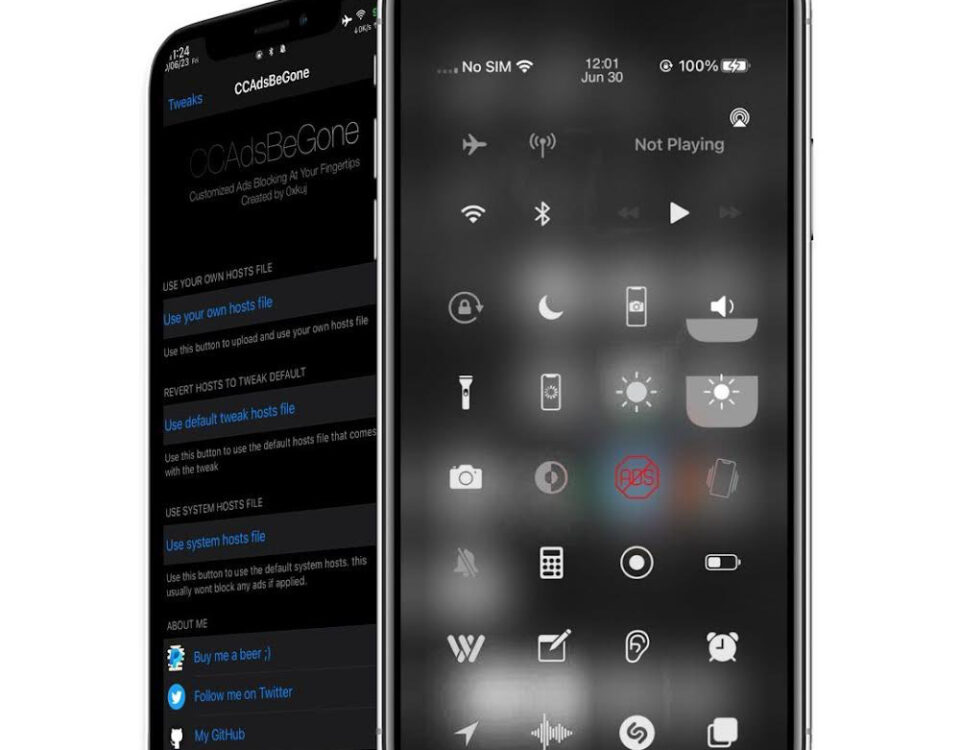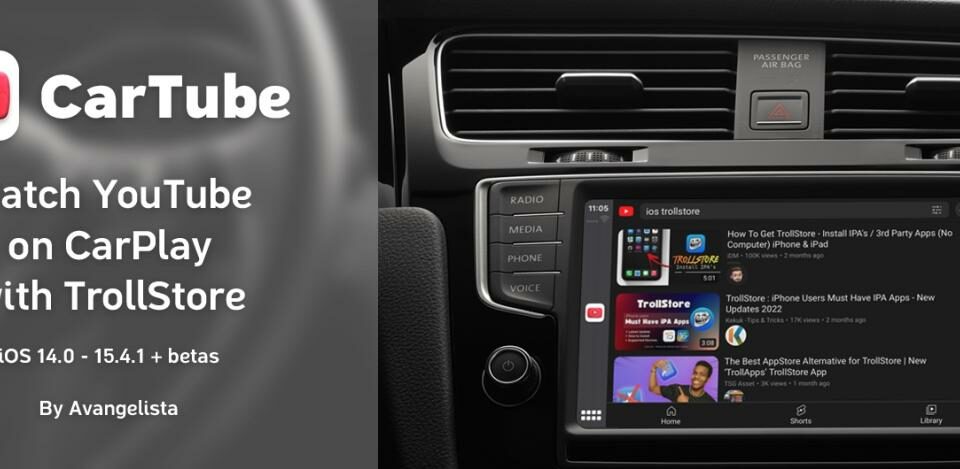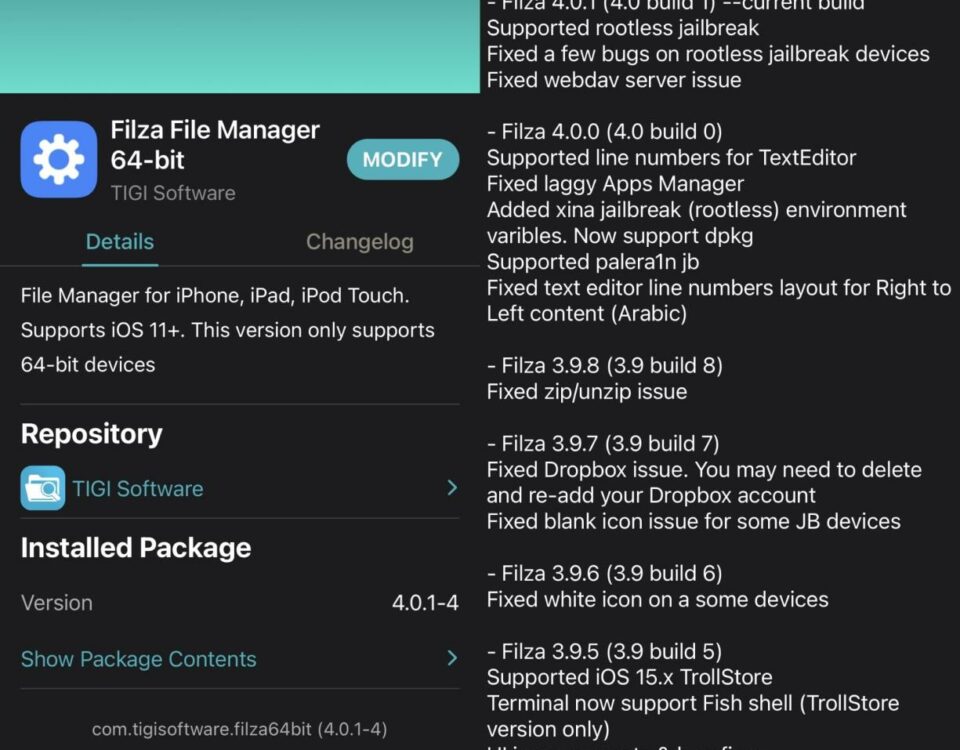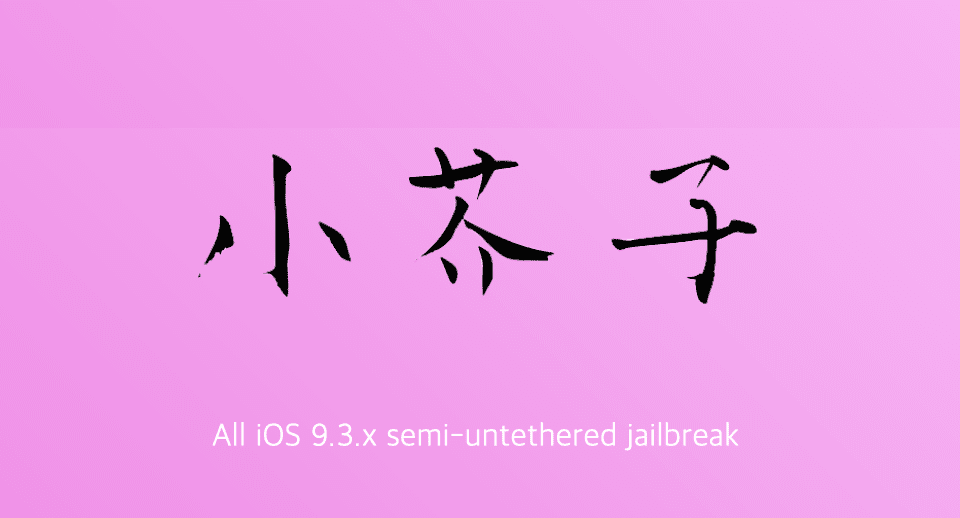Cómo mostrar, agregar y editar notas musicales en GarageBand
21 noviembre, 2022
The best jailbreak tweaks for iOS 13
22 noviembre, 2022Cómo cambiar dónde se guardan los elementos descargados de Safari
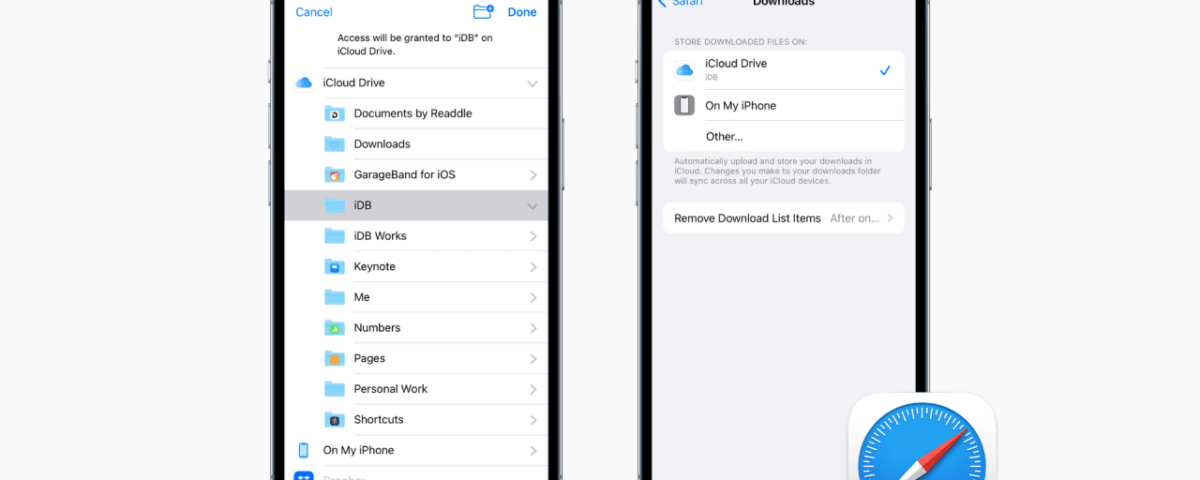
A partir de iOS 13, el iPhone tiene un navegador Safari mejorado con un administrador de descargas similar a Mac . Con esto, los usuarios de iPhone y iPad pueden descargar todo tipo de archivos de Internet, como PDF o ZIP, y almacenarlos localmente en una carpeta dentro de la aplicación Archivos.
Este breve tutorial le muestra cómo cambiar la ubicación donde Safari en iPhone, iPad y Mac descarga los archivos.
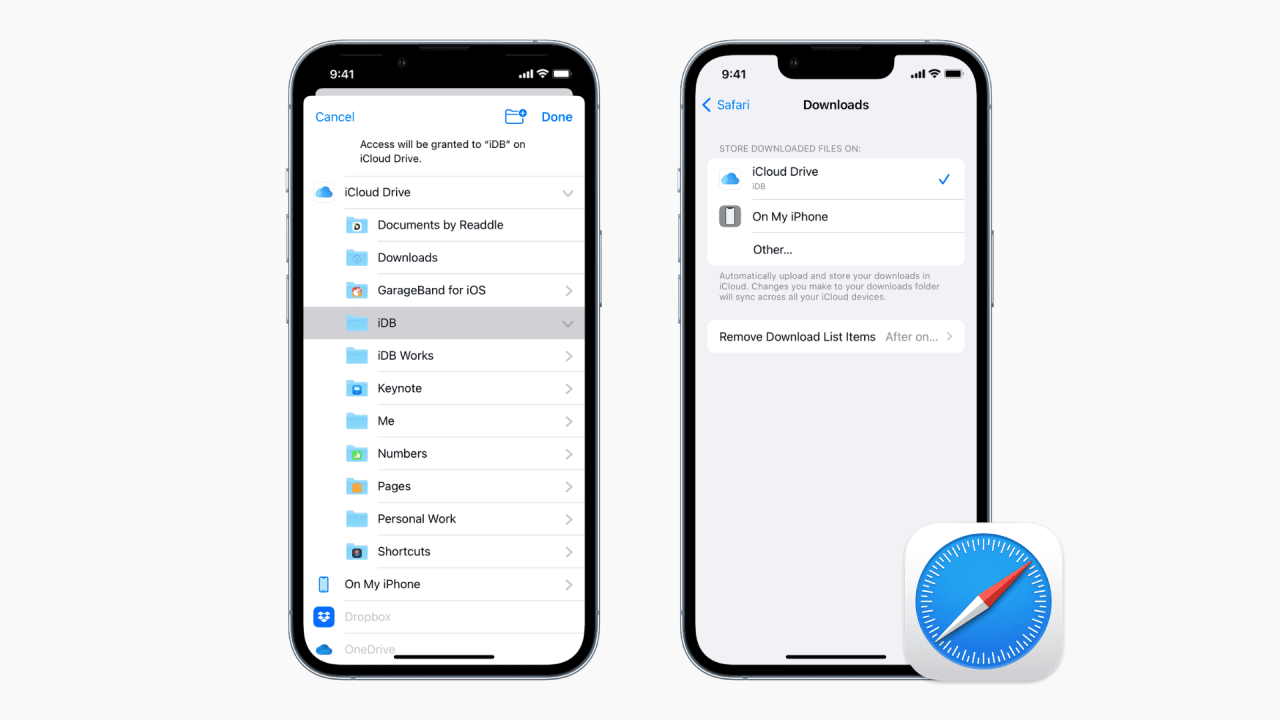
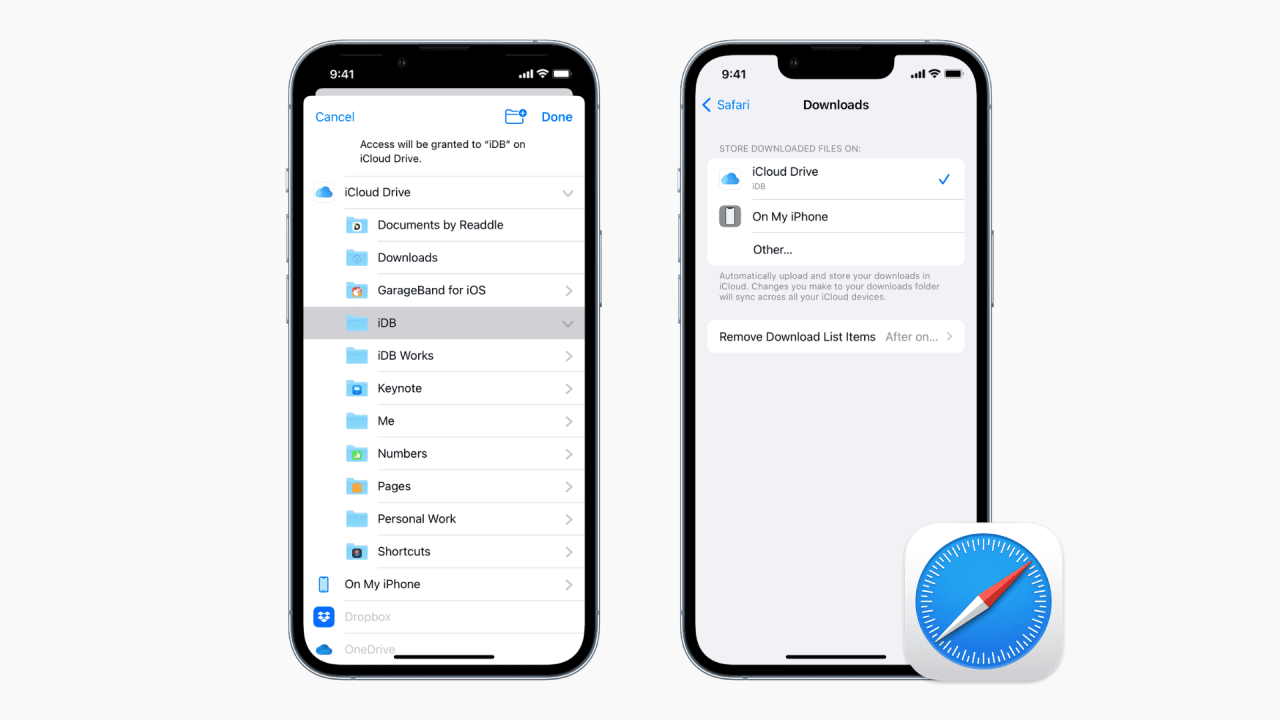
Cambiar la ubicación de descargas de Safari en iPhone y iPad
De forma predeterminada, Safari almacena todos los elementos descargados en la carpeta Descargas de iCloud, lo que los hace disponibles en cualquier dispositivo iPhone, iPad, Mac o Windows que haya iniciado sesión en la misma cuenta de iCloud. Pero es fácil cambiar eso.
Aquí se explica cómo usar cualquier carpeta para las descargas de Safari:
- Abra la aplicación Configuración , desplácese hacia abajo y toque Safari .
- Toca Descargas .
- Seleccione Otro .
- Elija cualquier carpeta dentro de iCloud Drive o En mi iPhone y toque Listo . También puede tocar el ícono de carpeta más para crear una nueva carpeta y configurarla como la ubicación de descarga.
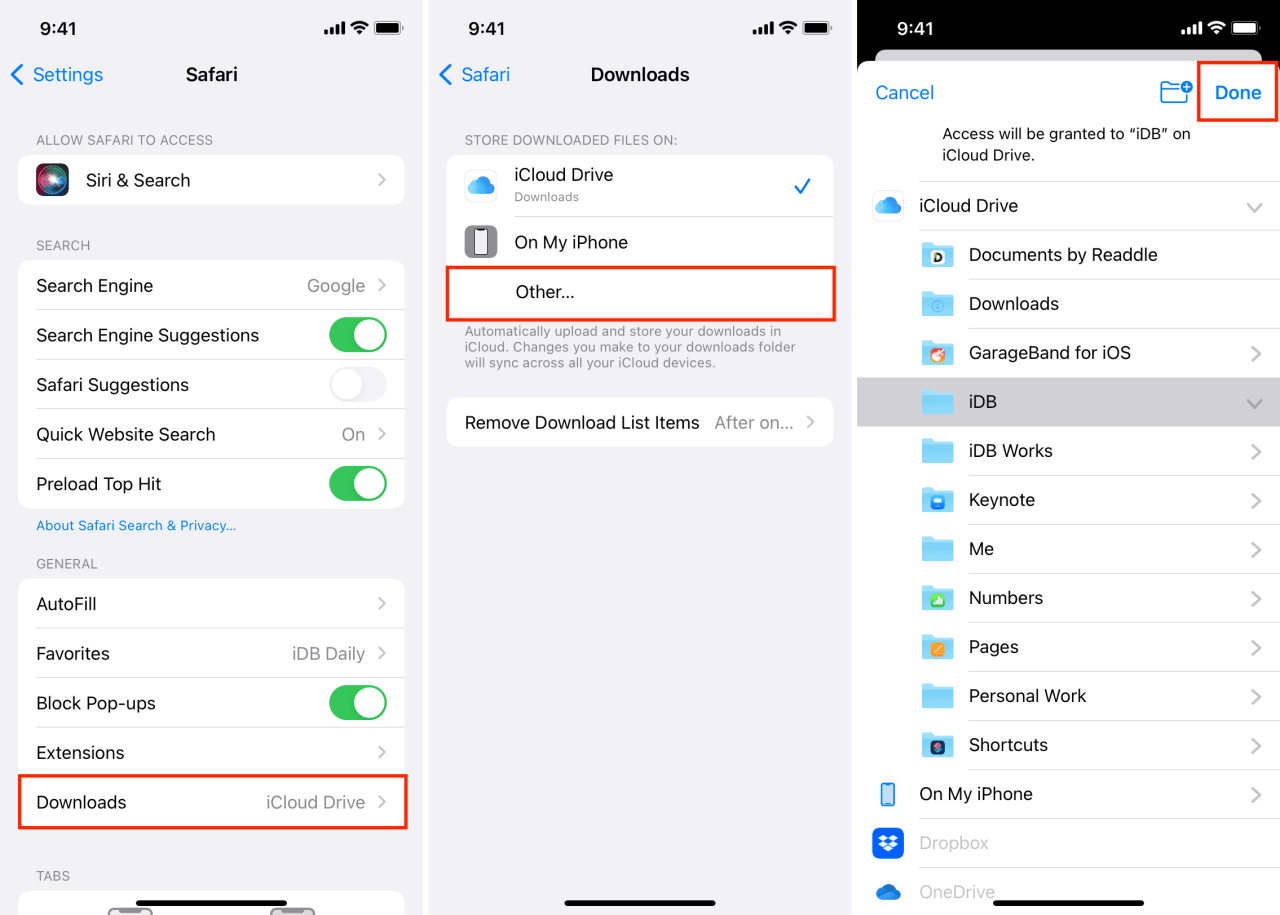
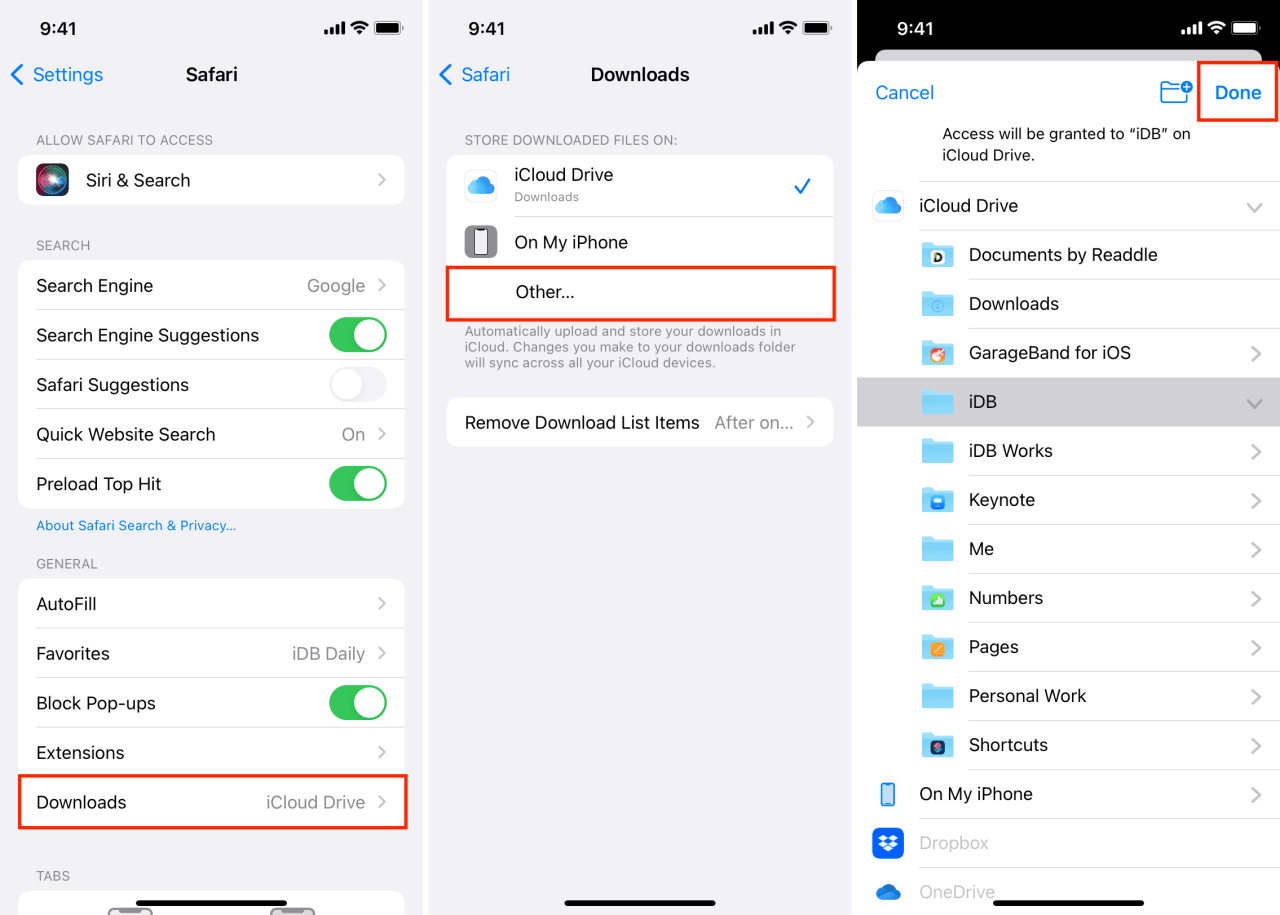
A partir de ahora, cualquier archivo que descargues en Safari se guardará dentro de esta carpeta desde donde podrás acceder fácilmente a este .
Sugerencia: elija iCloud Drive o En mi iPhone en la configuración de Safari para volver a la carpeta Descargas.
Tenga en cuenta:
1) Incluso si ha agregado ubicaciones de terceros como Google Drive, Dropbox y OneDrive a la aplicación Archivos , no puede seleccionarlas como una posible carpeta de descargas de Safari. Debe seleccionar una carpeta en iCloud Drive o localmente en Mi iPhone.
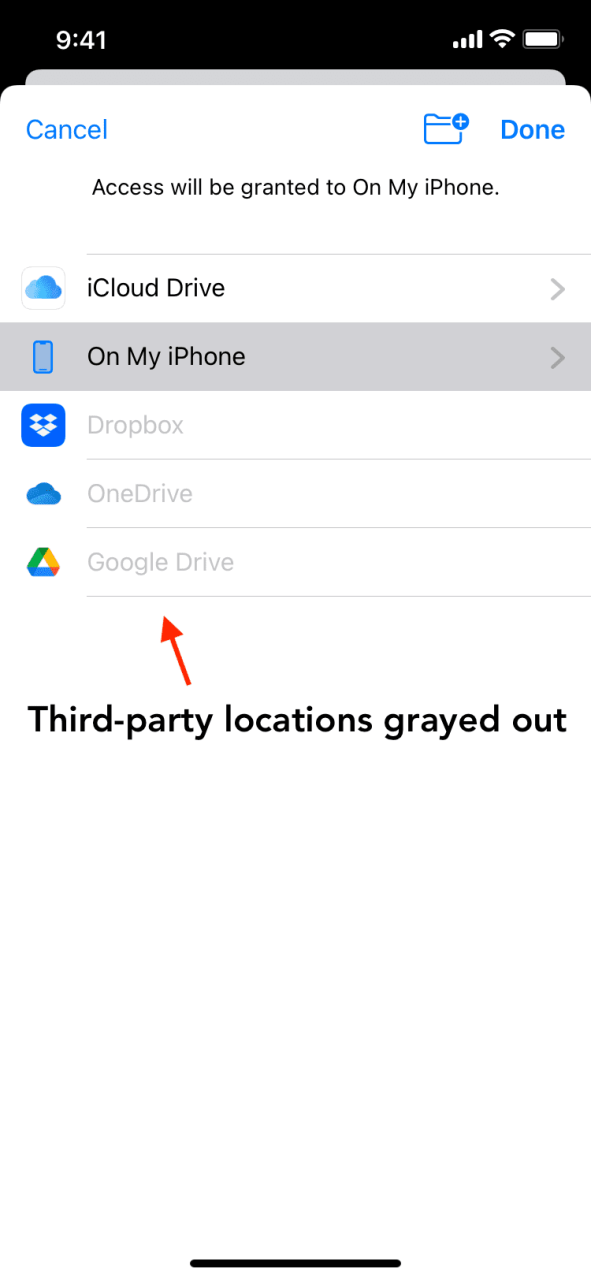
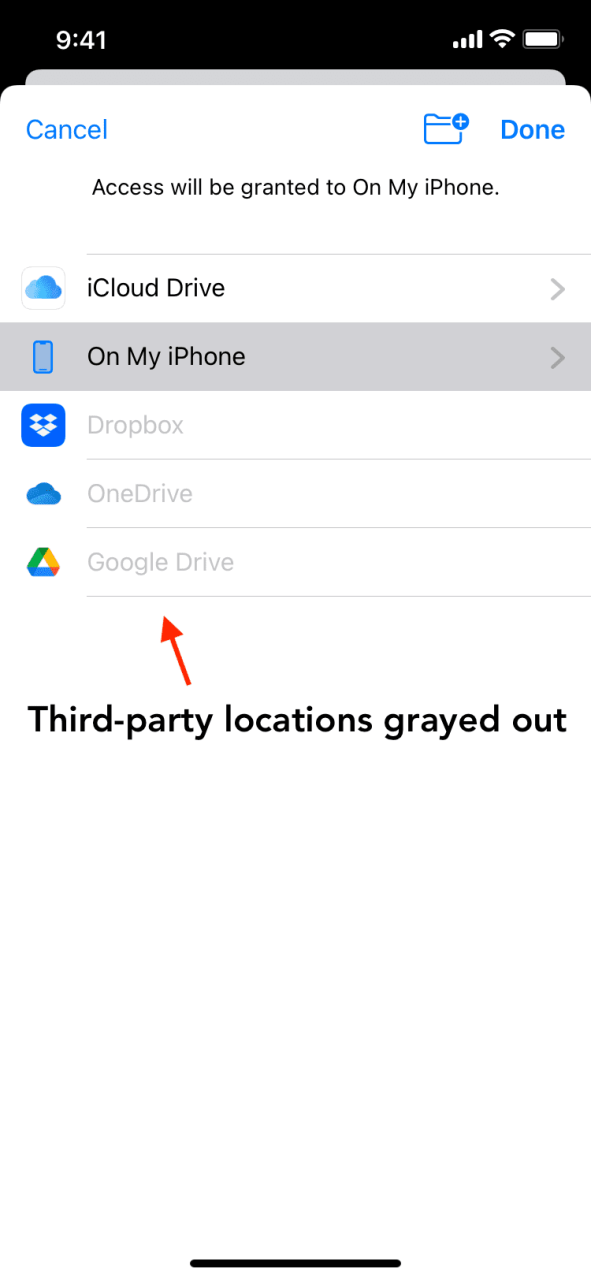
2) Seleccionar una carpeta en iCloud Drive como su ubicación de descarga es útil, ya que cargará los archivos descargados en iCloud y los hará accesibles desde sus otros dispositivos Apple como Mac, iPhone o iPad. Sin embargo, si está en el plan limitado de 5 GB, puede llenar rápidamente su iCloud. Por lo tanto, tendrá que liberar espacio en iCloud , actualizar a un plan pago de iCloud+ o vivir con problemas como fallas en las copias de seguridad del dispositivo y más.
3) En Mac, si configura «Preguntar por cada descarga», puede elegir la ubicación de la carpeta deseada por descarga. Sin embargo, no tienes esta opción en el iPhone.
4) La configuración anterior solo afecta los archivos que descarga cuando ve una ventana emergente de descarga como la que se muestra a continuación. Para varios archivos y sitios web admitidos, puede seguir tocando el icono de compartir y elegir Guardar en archivos > elegir cualquier carpeta > Guardar / Listo .
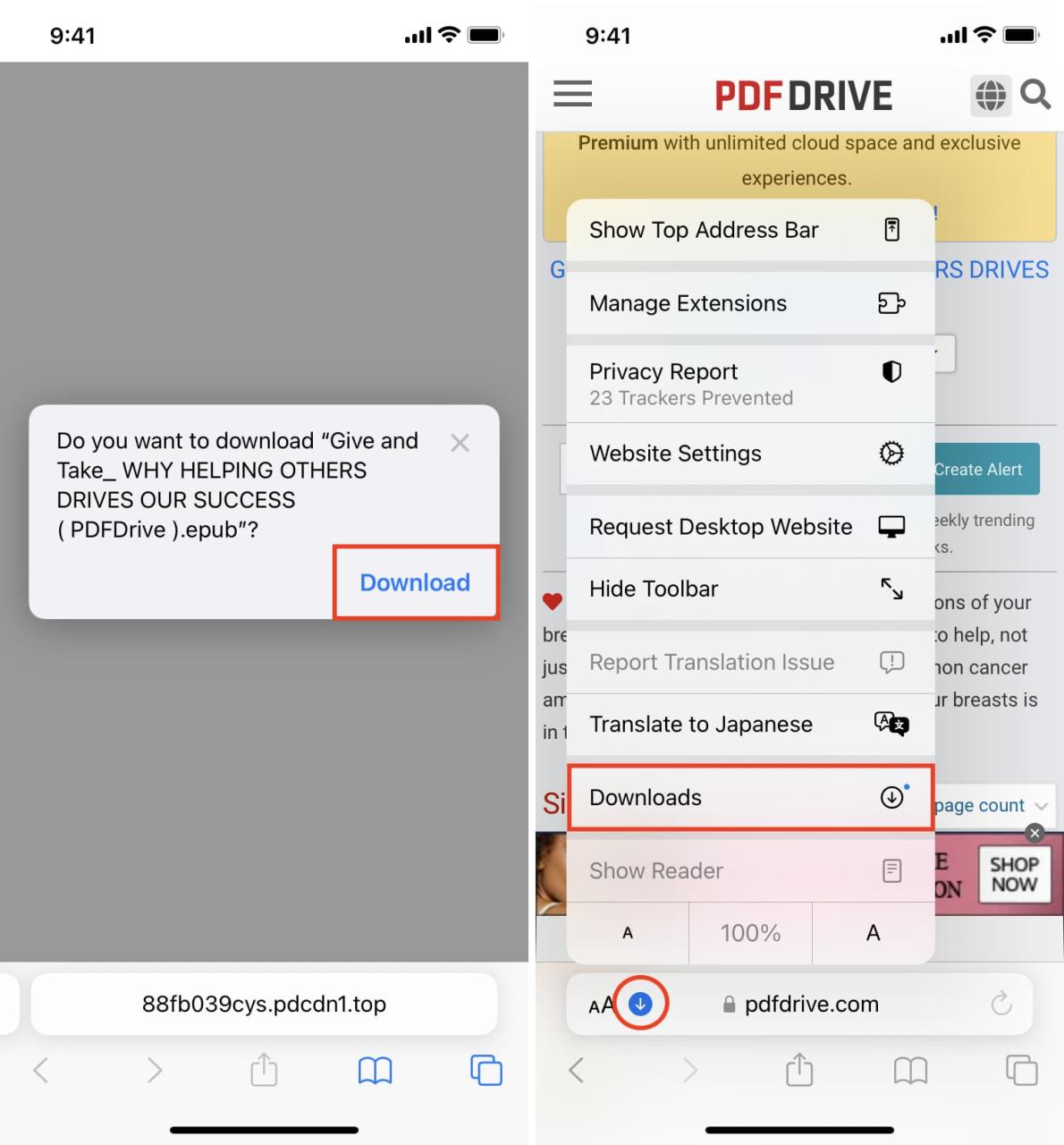
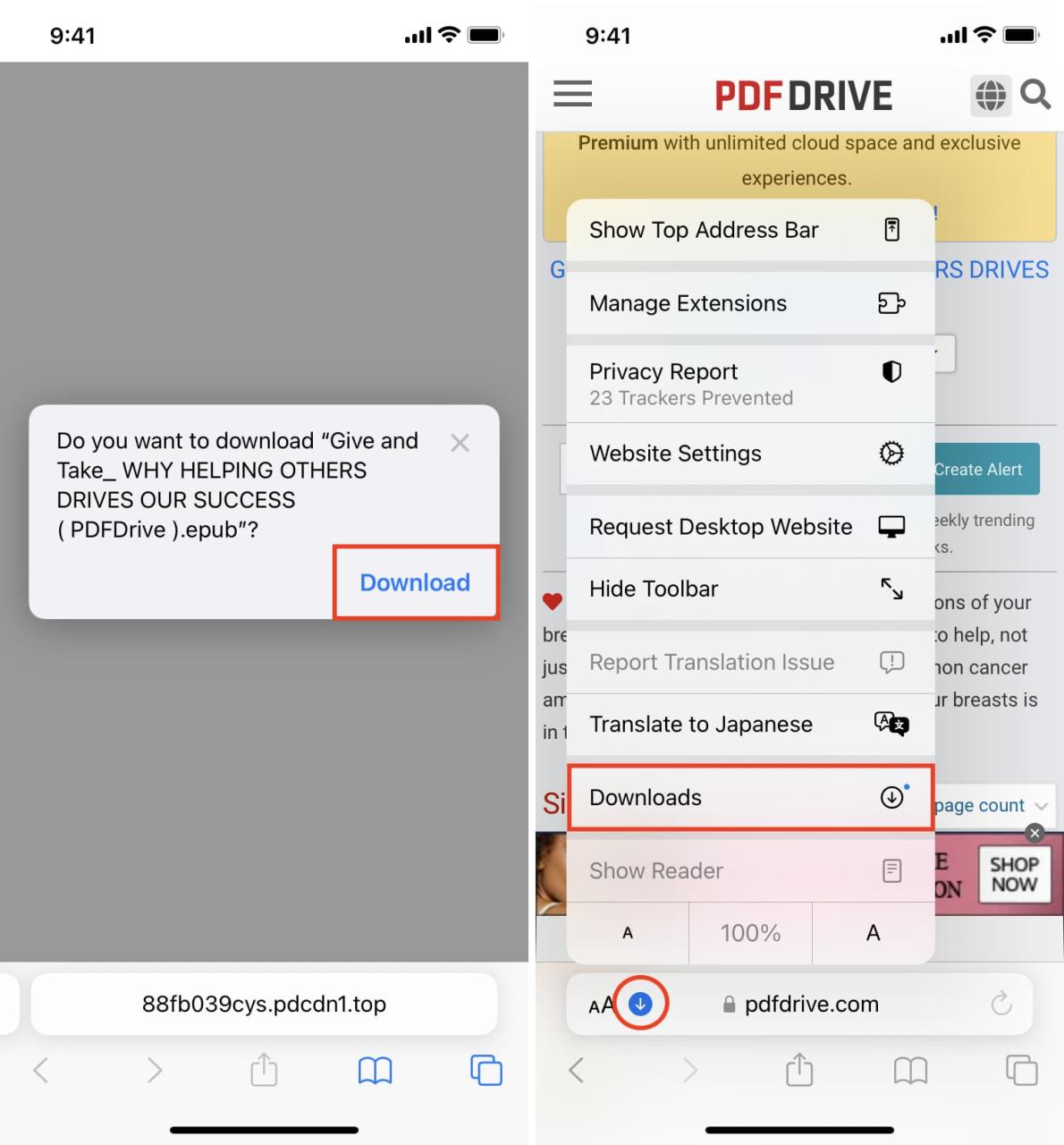
Cambiar la carpeta de descargas de Safari en Mac
Aquí se explica cómo configurar cualquier carpeta del Finder como la ubicación de descarga preferida de Safari en Mac:
- Abra Safari y presione las teclas Comando + Coma (,) . También puede hacer clic en la palabra Safari en la parte superior izquierda y elegir Preferencias .
- Asegúrate de estar en la pestaña General .
- Haz clic en el menú desplegable junto a Ubicación de descarga del archivo .
- Haga clic en Otro , elija cualquier carpeta del Finder y luego haga clic en Seleccionar . Si desea que los archivos se guarden en iCloud Drive, selecciónelo en la barra lateral izquierda. En caso de que no tenga una carpeta específica en mente, puede configurar Preguntar para cada descarga y elegir cualquier carpeta al iniciar la descarga de un archivo.
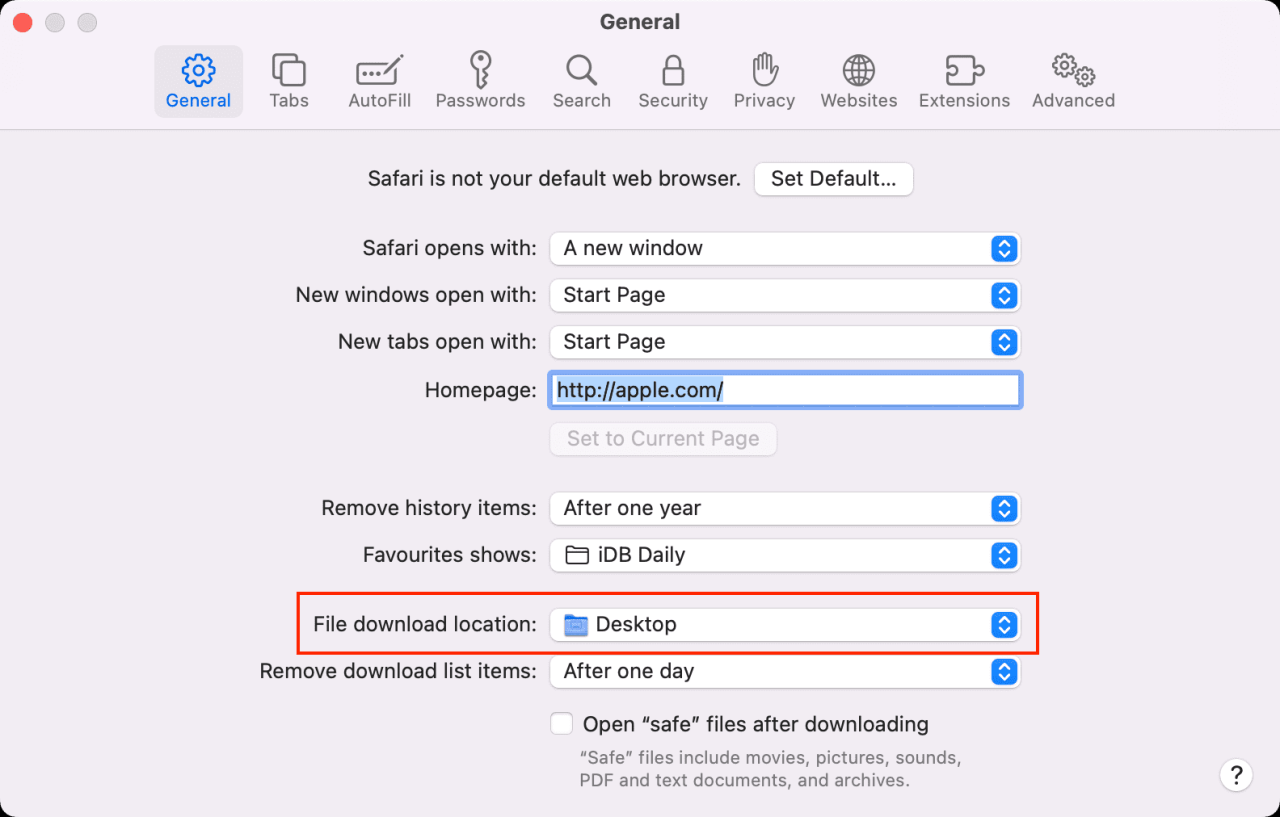
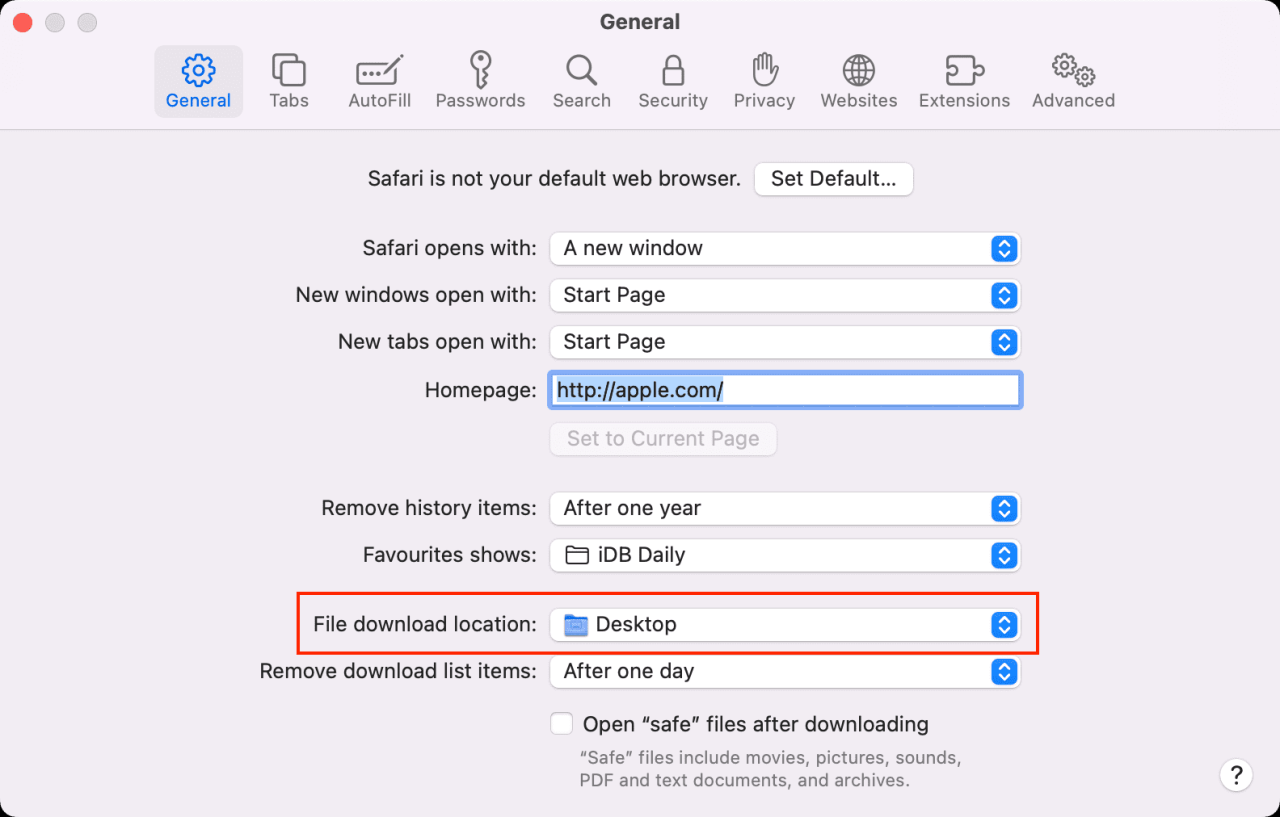
Si no ve la carpeta de iCloud Drive, es porque no la habilitó en primer lugar. Para hacerlo, haga clic en ? > Preferencias del sistema > ID de Apple > iCloud y marque iCloud Drive .
Echa un vistazo a continuación:
- Cómo administrar y eliminar elementos de descarga en Safari para Mac
- Cómo cambiar la carpeta de descarga de archivos para Firefox y Chrome en Mac
- Pasos para mover la barra de direcciones de Safari en el iPhone de nuevo a la parte superior, como solía ser